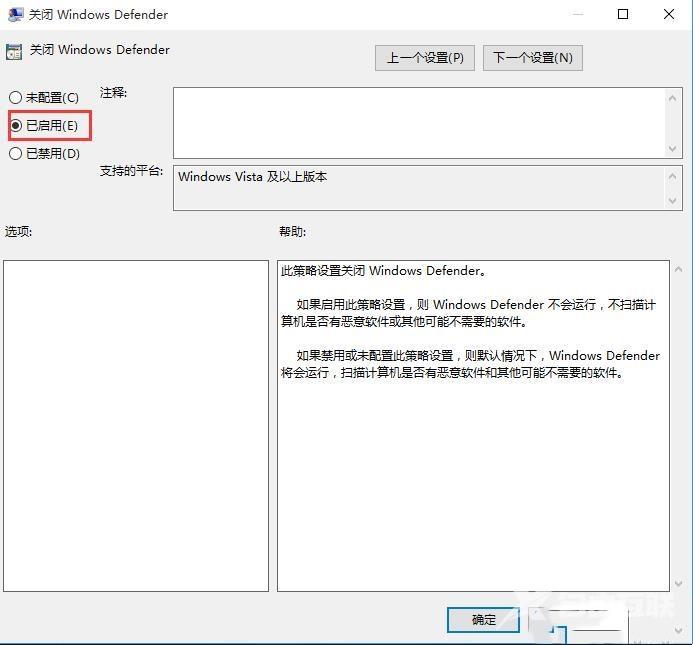Win10打开rar文件时出现闪退怎么办?我们使用电脑的时候都会使用到压缩工具,不少的用户们在下载完rar压缩工具后打开rar文件时出现闪退,那么这是怎么回事?下面就让本站来为用户
Win10打开rar文件时出现闪退怎么办?我们使用电脑的时候都会使用到压缩工具,不少的用户们在下载完rar压缩工具后打开rar文件时出现闪退,那么这是怎么回事?下面就让本站来为用户们来仔细的介绍一下win10打开RAR文件闪退解决方法吧。
win10打开RAR文件闪退解决方法
1、按win+r组合快捷键,打开运行窗口,输入gpedit.msc,回车确认。
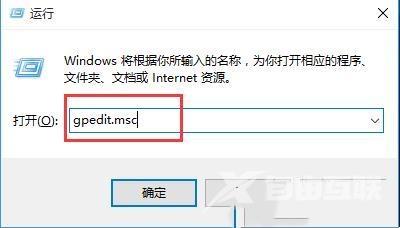
2、在打开的本地组策略编辑器窗口中,依次点击打开:计算机管理管理模板Windows组件Windows Defender,在窗口右侧中找到关闭Windows Defender项。
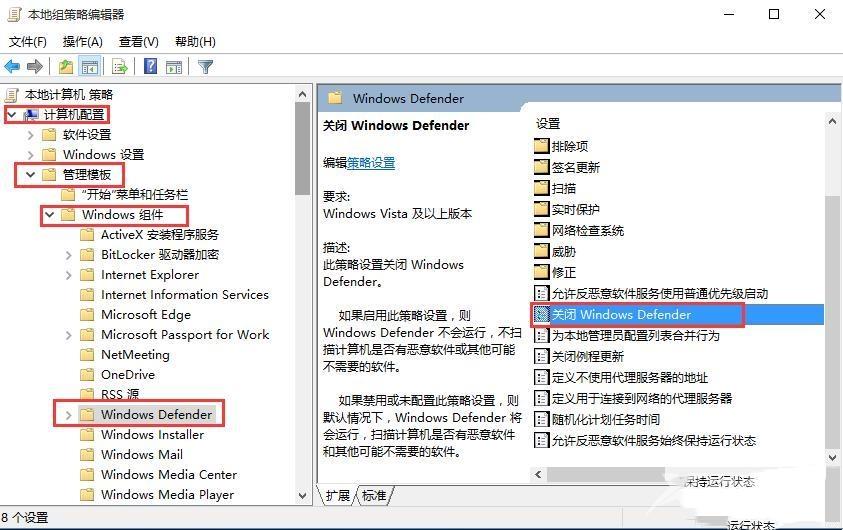
3、点击打开关闭Windows Defender设置窗口,选择已启动,点击确定即可。